McAfee ウイルス対策ソフト イントール方法
事前確認事項
- 他のウイルス対策ソフトは、アンインストールして下さい
- 学内LANに接続して下さい
- 下記の手順によりMcAfee agentとMcAfee VirusScan Enterpriseがインストールされます
1) ダウンロードページより「推奨版」ダウンロード
ダウンロードページ http://info.fujita-hu.ac.jp/avs/
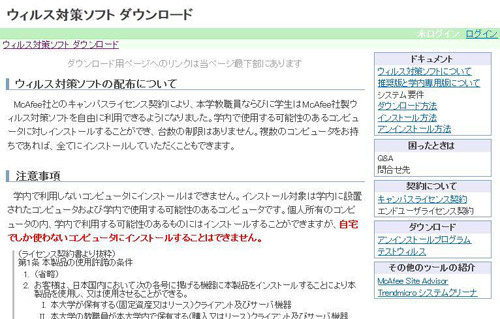
2) 最下部よりダウロード用ページへ
学内LAN ユーザーID, パスワードを入力してログインして下さい

3) ウイルス対策ソフトダウンロードページへログイン
「推奨版」をダウンロード
(名前を付けて保存を選択してディスクトップ等へ保存して下さい)
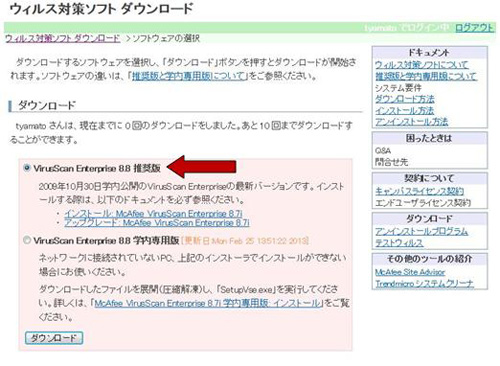
(注意)
ダウンロード終了時に下記のポップアップが表示されますが、
問題ありませんので無視して閉じて下さい

4) ダウンロードされた FramePkg.exe をダブルクリックして実行
「McAfee agent」がインストールされます
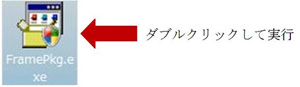
ユーザアカウント制御のメッセージが表示されます
「はい」をクリックしインストールを続行します
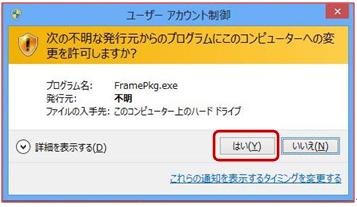
5) McAfee agent インストール完了
「OK」をクリックして閉じて下さい
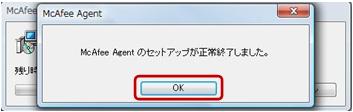
タスクトレイ(画面右下)にMcAfee agentのアイコンが表示されます
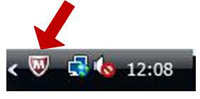
6) 引き続き、McAfee VirusScan Enterprise のインストールが開始されます
お使いのコンピュータの環境によって60分程度かかる事があります
学内LANに接続した状態でしばらくお待ちください
7) McAfee VirusScan Enterprise インストール確認方法
タスクトレイに表示されているMcAfee agent をクリックし、
「バージョン情報」をクリック
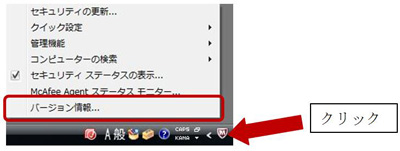
配布されている最新のバージョンであることを確認して下さい
例)McAfee VirusScan Enterprise8.8の場合
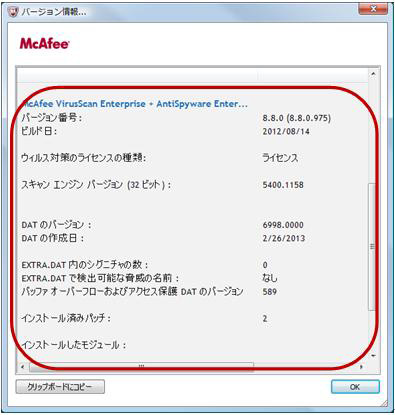
8) McAfee VirusScan Enterprise インストール後の設定
以下の手順でポリシーを反映させて下さい
タスクトレイに表示されているMcAfee agent をクリックし、
「McAfee agent ステータスモニター」をクリック
McAfee agent ステータスモニター画面の右上にある「プロパティの収集と送信」を
クリックして下さい
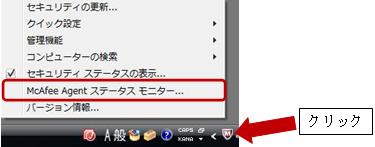
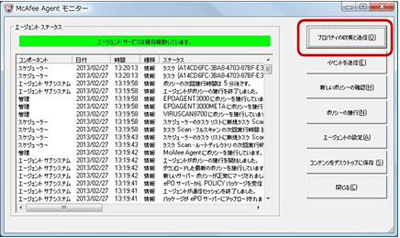
以上でインストール完了です
なお、インストール直後はMcAfee VirusScan Enterprise の一部機能が
有効になっていないことがあります。インストール後、コンピュータを
再起動させてください
- 2013/03/01 ページを公開しました。